为什么微信发现里的小程序不见了?我们在使用软件时,常常会遇到一些问题,比如微信怎样管理小程序的问题,我们该怎么处理呢。下面这篇文章将为你提供一个解决思路,希望能帮你解决到相关问题。
为什么微信发现里的小程序不见了
1. 首先我们打开手机就到手机桌面,然后在桌面上找到微信图标点击打开,然后我们就会进入到微信的消息界面
2. 就到微信消息界面之后,我们点击界面右下角的我的选项,然后我们会进入到微信的我的界面,在界面的下方找到设置选项点击打开
3. 接下来我们就会进入到微信的设置界面,我们可以在这个界面的下方找到通用选项点击打开
4. 然后我们就会进入到通用界面,我们可以在这个界面的下方找到发现页管理选项,点击打开这个选项
5. 进入到微信发现页管理界面之后,我们就可以看到下方的小程序选项,我们想要找回小程序选项只需要在小程序选项右侧的开关处点击
6. 我们的小程序右侧开关变成绿色,我们就可以返回到微信的发现界面,就可以看到小程序选项已经出现了
微信怎样管理小程序
第一:打开微信的发现界面,点击小程序。
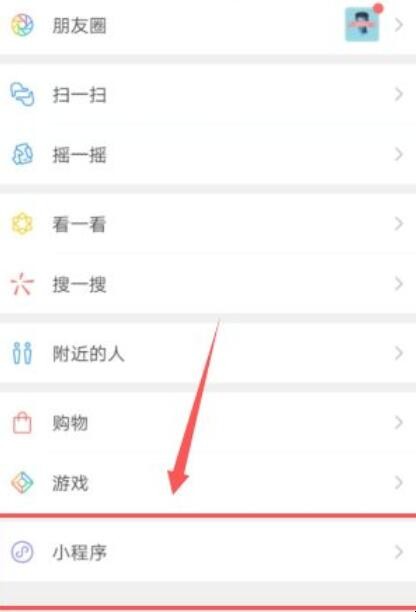
第二:进入小程序系统,点击我的小程序。

第三:跳转界面,点击上方的编辑图标。
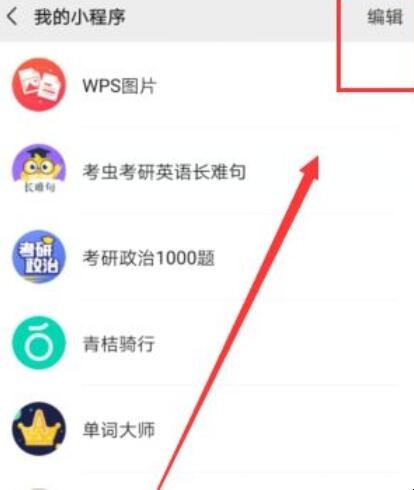
第四:点击小程序的去除图标可以删除小程序,点击后方的三可以移动顺序。
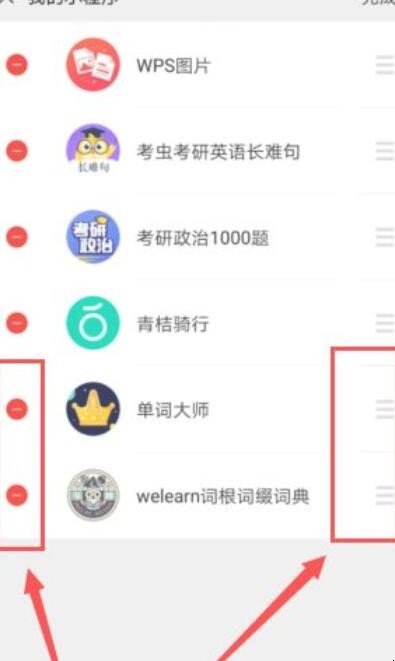
第五:完成编辑之后,点击完成即可。
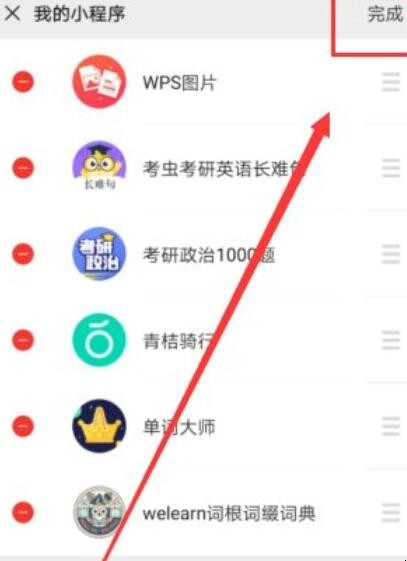
关于微信怎样管理小程序的全部内容就介绍完了,希望文章能够帮你解决相关问题,更多请关注本站软件栏目的其它相关文章!
